3 modi per comprimere i file WAV per renderli più piccoli
Se hai mai lavorato con file audio, probabilmente hai incontrato i file WAV. Questi file sono ottimi per un suono di alta qualità, ma possono occupare molto spazio sul dispositivo. Se ti stavi chiedendo come... comprimere un file WAV senza sacrificare troppo la qualità, sei nel posto giusto!
Questo articolo condividerà 3 metodi per ridurre le dimensioni dei file audio WAV su Windows, Mac e online. Che tu voglia liberare spazio sul tuo disco rigido o caricare un file WAV sul cloud, qui puoi trovare un modo efficiente.

- ELENCO GUIDE
- Metodo 1: ArkThinker Video Converter Ultimate - Un potente compressore WAV
- Metodo 2: Compressore audio ArkThinker online: l'opzione semplice e senza download
- Parte 3: Zamzar - Il compressore di file WAV basato su cloud
- Parte 4: Qual è il metodo migliore?
- Parte 5: FAQ
Metodo 1: ArkThinker Video Converter Ultimate - Un potente compressore WAV
ArkThinker Video Converter Ultimate è il software ideale per convertire facilmente video e comprimere file WAV. Ciò che rende questo strumento eccezionale è la sua flessibilità. Puoi ridurre le dimensioni dei tuoi file audio da MB a KB regolando il valore o il tasso di compressione. Inoltre, supporta diversi formati audio come WAV, MP3, FLAC e altri. Durante la compressione, puoi modificare diverse impostazioni audio per trovare il perfetto equilibrio tra dimensioni del file e qualità audio. La funzione di anteprima ti consente di ascoltare il file WAV prima di ridurne le dimensioni.
Scarica e installa ArkThinker Video Converter Ultimate sul tuo computer Windows o Mac.
Aprire il software e passare alla scheda Toolbox dall'interfaccia principale per selezionare Compressore audio.
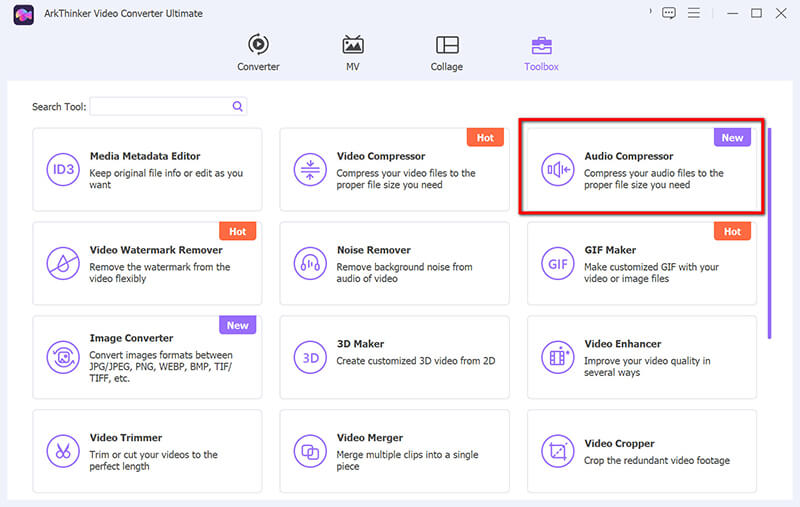
Carica il tuo WAV file cliccando sul grande pulsante più sul tuo computer.
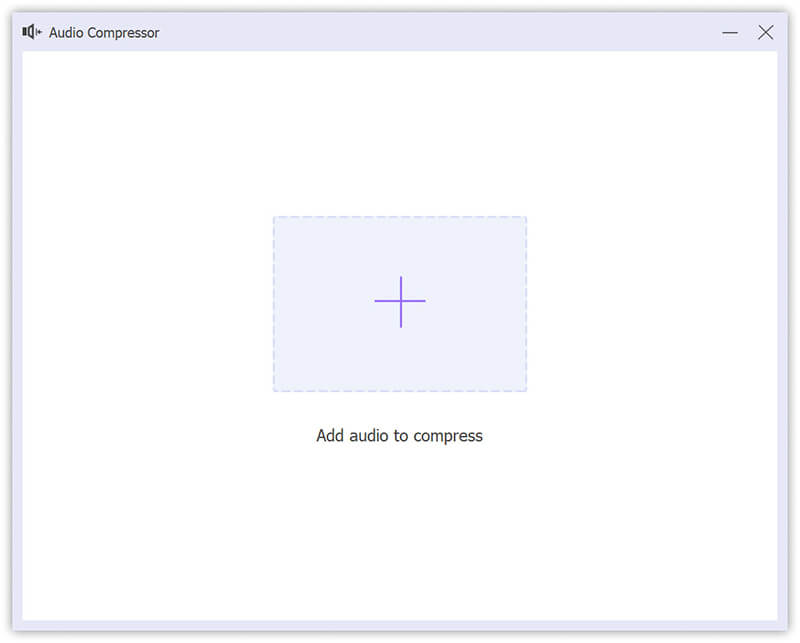
Regola le impostazioni di compressione spostando la barra di scorrimento fino alla dimensione desiderata. Puoi anche modificare la frequenza di campionamento per ottenere il livello di compressione WAV desiderato.
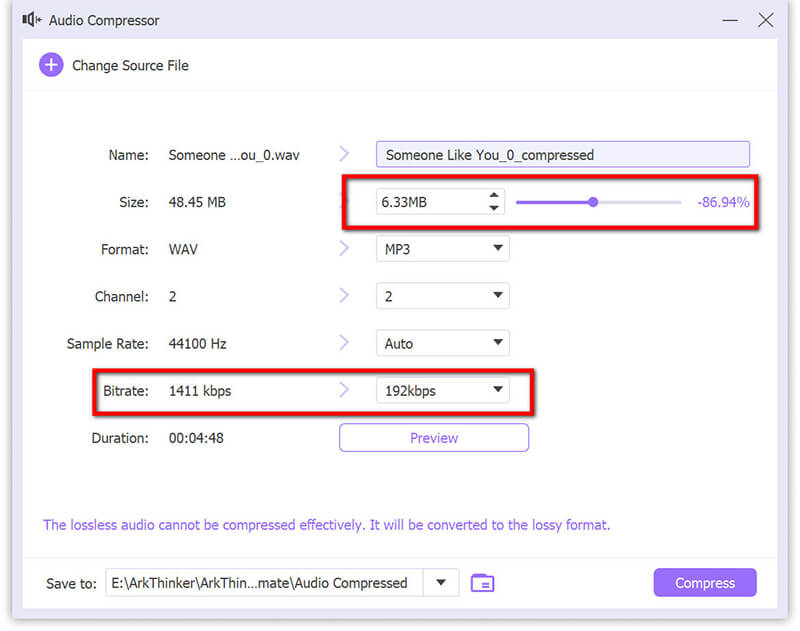
Successivamente, seleziona WAV come formato di output e scegli una cartella di destinazione in cui salvare il file compresso. Fai clic su Comprimere pulsante, ed ecco fatto! Il tuo file WAV è ora compresso e salvato nella cartella designata.
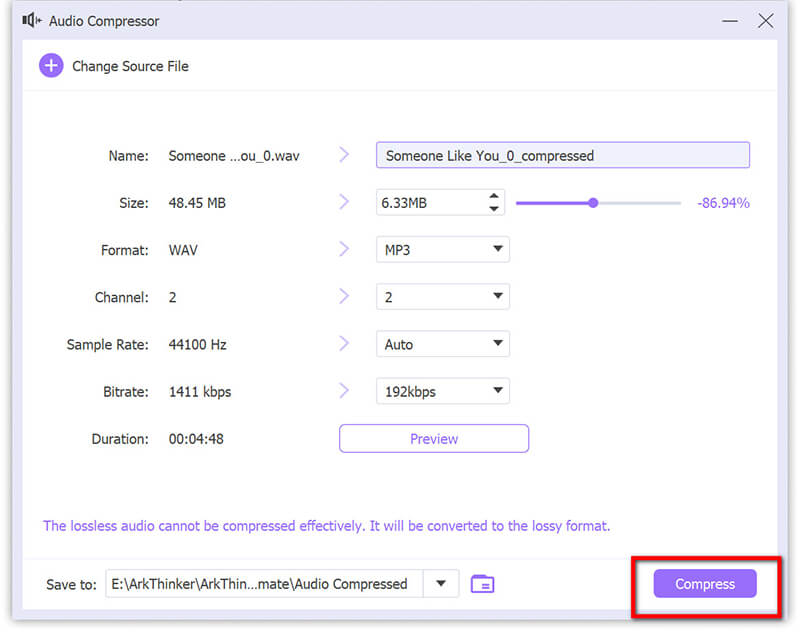
ArkThinker Video Converter Ultimate è una soluzione intuitiva ed efficiente per chiunque desideri comprimere file WAV senza perdere qualità. La sua interfaccia intuitiva, le funzionalità di elaborazione in batch e le ampie opzioni di personalizzazione lo rendono ideale sia per principianti che per utenti avanzati.
- Interfaccia intuitiva.
- Risultati di alta qualità.
- Supporta l'elaborazione batch.
- Funzionalità completa.
- Richiede un abbonamento dopo la scadenza del periodo di prova gratuito di 30 giorni.
Metodo 2: Compressore audio ArkThinker online: l'opzione semplice e senza download
A volte, è necessario comprimere rapidamente i file WAV senza scaricare o installare nulla sul computer. Ecco dove Compressore audio ArkThinker online è disponibile. In quanto strumento basato sul Web, puoi ridurre le dimensioni dei file audio WAV dal tuo browser senza la seccatura di installare software aggiuntivi.
Dirigiti al Compressore audio ArkThinker online sito web utilizzando il browser del tuo computer o del tuo telefono cellulare.
Clicca il Aggiungi file all'inizio e seleziona il file WAV di cui vuoi ridurre le dimensioni dal tuo dispositivo locale.
Se stai utilizzando un account gratuito senza registrarti, puoi carica WAV file fino a 50 MB.
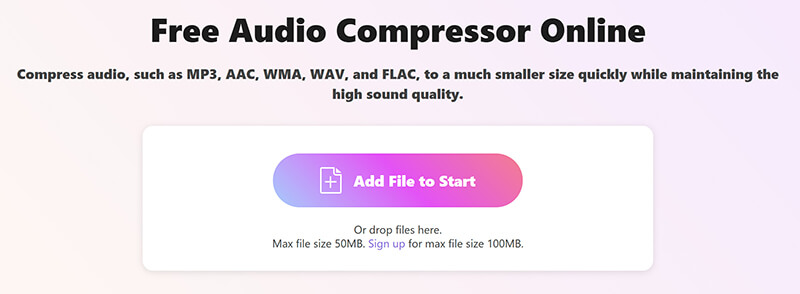
Dopo aver caricato il file audio, puoi regolare il livello di compressione cliccando sull'opzione "Impostazioni". Sposta la barra di scorrimento della compressione in alto per ridurre le dimensioni del file di una percentuale. Ricorda che una compressione più elevata ridurrà ulteriormente le dimensioni del file, ma potrebbe anche ridurre leggermente la qualità audio.
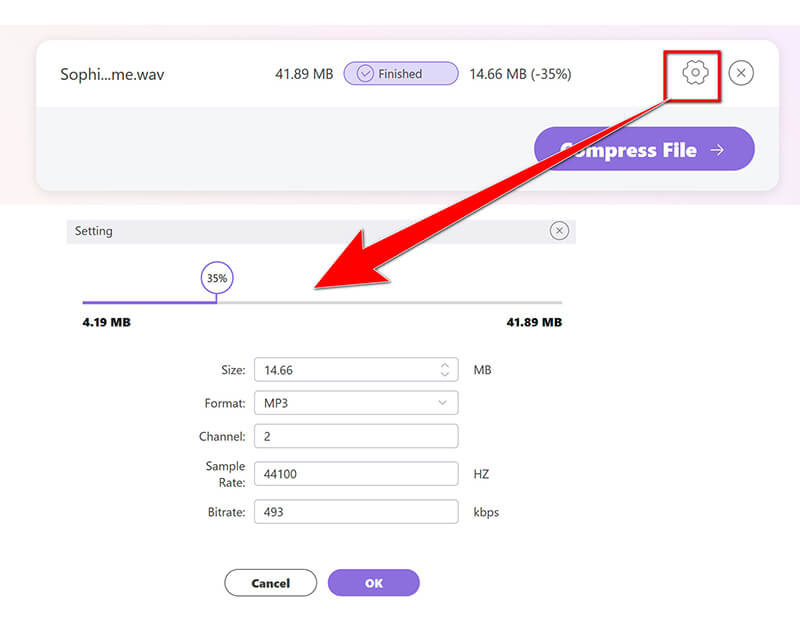
Fai clic su OK per salvare le modifiche dopo aver impostato le preferenze di compressione. Infine, fai clic su Comprimi file per avviare il processo di compressione. Una volta completato, puoi scaricare il file WAV appena compresso sul tuo dispositivo.
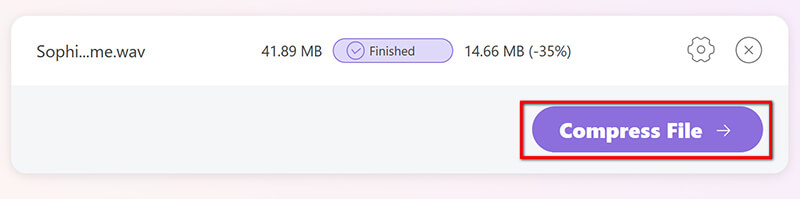
ArkThinker Audio Compressor Online è una soluzione semplice e veloce per ridurre le dimensioni dei file WAV senza installare software. È perfetto per le attività più semplici e funziona da qualsiasi dispositivo. Tuttavia, un programma desktop potrebbe essere un'opzione migliore se si desidera un maggiore controllo sulle impostazioni di compressione.
- Non è richiesta alcuna installazione.
- Facile da usare.
- Accessibile da qualsiasi dispositivo con Internet.
- Processo di compressione rapido.
- Limitato alla connettività Internet.
- Potrebbe non supportare l'elaborazione batch.
Parte 3: Zamzar - Il compressore di file WAV basato su cloud
Zamzar è un altro strumento popolare per realizzare file WAV Di dimensioni inferiori, funziona interamente online. A differenza dell'Audio Compressor di ArkThinker, Zamzar supporta anche un'ampia gamma di conversioni di file, rendendolo una scelta solida per chi ha bisogno di convertire e comprimere i propri file audio.
Visita il sito web di Zamzar (https://www.zamzar.com/compress-wav/) e clicca su Scegliere i file per caricare il tuo file WAV. Puoi anche trascinare e rilasciare il file audio WAV qui.
Utilizzando il servizio gratuito di ZamZar, puoi caricare file WAV fino a 50 MB in questo strumento online.
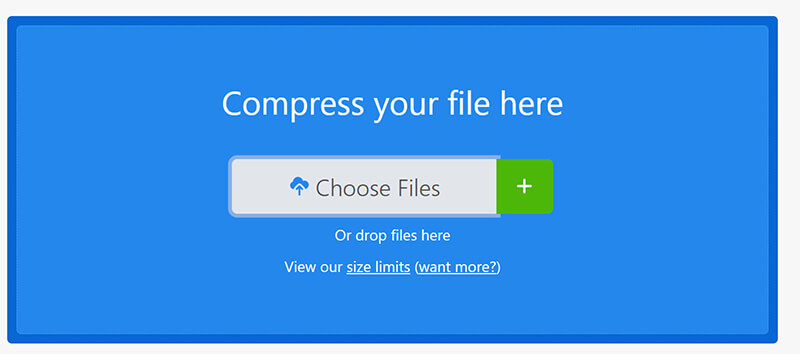
Nella finestra pop-up, seleziona il livello di compressione: Basso, Medio e Alto.
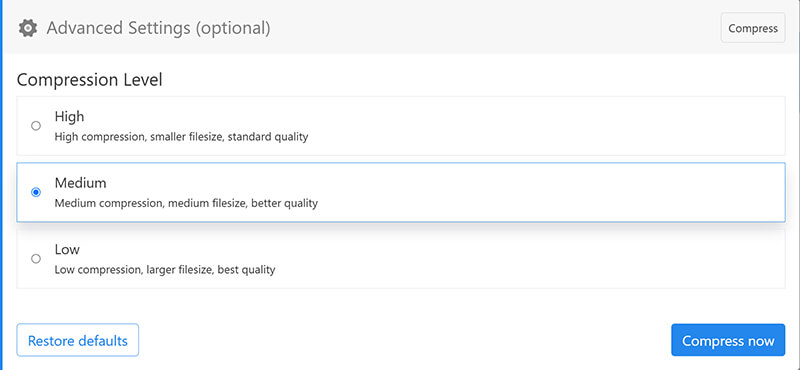
Quindi fare clic su Pulsante Comprimi ora per iniziare a ridurre la dimensione del file WAV. Una volta completato il processo, fare clic su Scaricamento per salvare il file WAV compresso sul tuo dispositivo.
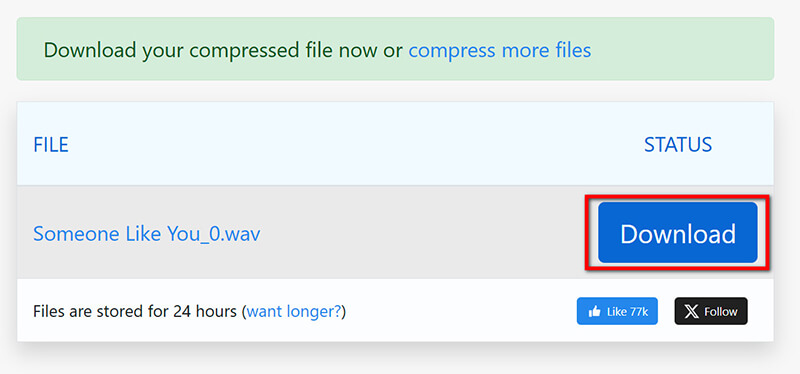
- Non è richiesta alcuna installazione.
- Supporta vari formati di file.
- Interfaccia intuitiva.
- Limitato alla connettività Internet.
- Richiede un abbonamento per file di grandi dimensioni.
Parte 4: Qual è il metodo migliore?
Ora che abbiamo esaminato i tre metodi, è il momento di capire quale sia il migliore per te. Di seguito è riportata una tabella comparativa per aiutarti a scegliere il metodo di compressione WAV più adatto alle tue esigenze.
Ecco i dettagli del test:
Dimensioni originali del file: Il test è iniziato con un file MP3 da 50 MB.
Tasso di compressione: Riduzione percentuale delle dimensioni del file dopo la compressione. Percentuali più elevate indicano una maggiore compressione.
Tempo impiegato: Tempo impiegato da ciascun strumento per comprimere il file.
Qualità: Valutato su una scala da 1 a 10, in base alla valutazione soggettiva della qualità audio post-compressione. Un punteggio più alto indica una migliore conservazione della qualità audio dopo la compressione.
| ArkThinker Video Converter Ultimate | Compressore audio ArkThinker online | Zamzar | |
|---|---|---|---|
| Dimensione del file compresso | 12 MB | 20 MB | 22 MB |
| Tasso di compressione | 0.76 | 0.6 | 0.56 |
| Tempo impiegato | 1 minuto | 2 minuti | 4 minuti |
| Qualità (valutazione 1-10) | 9/10 | 8/10 | 6/10 |
| Facilità d'uso | Facile, ma ricco di funzionalità | Estremamente semplice | Facile, ma richiede l'e-mail per i file di grandi dimensioni |
| Impostazioni di compressione | Completamente personalizzabile | Personalizzazione limitata | Personalizzazione limitata |
| Velocità | Veloce | Veloce | Più lento per i file di grandi dimensioni |
| Prezzo | A pagamento (disponibile prova gratuita) | Gratuito | Gratuito (piano a pagamento per file di grandi dimensioni) |
| Formati supportati | WAV, MP3, FLAC, ecc. | WAV e pochi altri | WAV, MP3 e molti altri |
| piattaforma | Windows/Mac | Basato sul Web | Basato sul Web |
Riepilogo delle informazioni del test:
• Il migliore per qualità e velocità: ArkThinker Video Converter Ultimate offre le migliori prestazioni, soprattutto se si comprimono file MP3 di grandi dimensioni e si necessita di elevata qualità con risultati rapidi.
• Il migliore per qualità e velocità: ArkThinker Video Converter Ultimate è perfetto se stai cercando una soluzione rapida, semplice e gratuita, ma non avrai lo stesso controllo sul processo di compressione.
• Ideale per una conversione semplice: Zamzar è una buona scelta se hai bisogno di una soluzione basata sul cloud, ma la velocità e la qualità della compressione possono essere incoerenti rispetto alle altre due opzioni.
Parte 5: FAQ
Come posso comprimere un file WAV senza perdere qualità?
Utilizza uno strumento come ArkThinker Video Converter Ultimate, che ti consente di regolare il bitrate e la frequenza di campionamento per ridurre al minimo la perdita di qualità.
Esiste un modo gratuito per comprimere i file WAV?
Sì! ArkThinker Audio Compressor Online e Zamzar offrono opzioni di compressione gratuite con alcune limitazioni.
Come comprimere un file WAV su un Mac?
ArkThinker Video Converter Ultimate funziona perfettamente su Mac. Puoi anche utilizzare ArkThinker Audio Compressor Online da qualsiasi dispositivo dotato di browser web.
Conclusione
Comprimere i file WAV non deve essere un problema. Che tu utilizzi ArkThinker Video Converter Ultimate per un controllo avanzato, ArkThinker Audio Compressor Online per una soluzione rapida basata sul web o Zamzar per la conversione basata su cloud, hai a disposizione numerose opzioni.
Per ottenere i migliori risultati senza compromettere la qualità, consigliamo vivamente ArkThinker Video Converter Ultimate. È lo strumento più versatile e potente, soprattutto se si ha a cuore la gestione e la compressione di file audio e video di grandi dimensioni.
Pronti a provarlo? Scaricate subito ArkThinker Video Converter Ultimate e iniziate a ridurre le dimensioni dei file WAV.
Cosa pensi di questo post? Fai clic per valutare questo post.
Eccellente
Valutazione: 4.7 /5 (basato su 440 voti)
Trova più soluzioni
Come convertire WAV in MP3 in 5 strumenti senza limiti I 4 migliori modi per convertire M4A in WAV per una migliore qualità audio I 6 migliori strumenti del 2024 per comprimere l'audio senza perdere qualità I migliori compressori video da 5 MB per ridurre le dimensioni senza perdite Come comprimere i file audio senza perdere la qualità del suono Comprimi file MOV – Come comprimere un file MOV QuickTimeArticoli relativi
- Modifica audio
- I 4 migliori ripetitori di brani per Mac, PC, iPhone, Android, online
- Come cambiare la registrazione vocale in un'altra voce in modo rapido
- Come sostituire l'audio in un video su dispositivi diversi 2023
- Taglierini audio: strumenti offline e online per tagliare file audio
- Tecnica efficace su come dividere una traccia in Audacity
- Come sostituire l'audio in un video su dispositivi diversi 2022
- Come ritagliare l'audio in Audacity, WMP, iMovie, Online, Trimmer
- I 4 modi più semplici per cambiare e modificare il volume dell'audio su PC e Mac
- 4 metodi semplici per modificare file audio su Windows e Mac
- Come comprimere i file audio senza perdere la qualità del suono


